
华为手机如何设置提示保护 华为手机隐私保护设置步骤
发布时间:2024-04-10 09:26:17 来源:锐得游戏网
在当今信息时代,隐私保护变得愈发重要,作为一款领先的智能手机品牌,华为手机提供了多种设置选项来保护用户的隐私。从设置提示保护到隐私保护设置步骤,华为手机为用户提供了全方位的保护措施,让用户在使用手机的过程中更加安心和放心。本文将介绍华为手机如何设置提示保护以及隐私保护设置步骤,帮助用户更好地保护个人隐私。
华为手机隐私保护设置步骤
具体步骤:
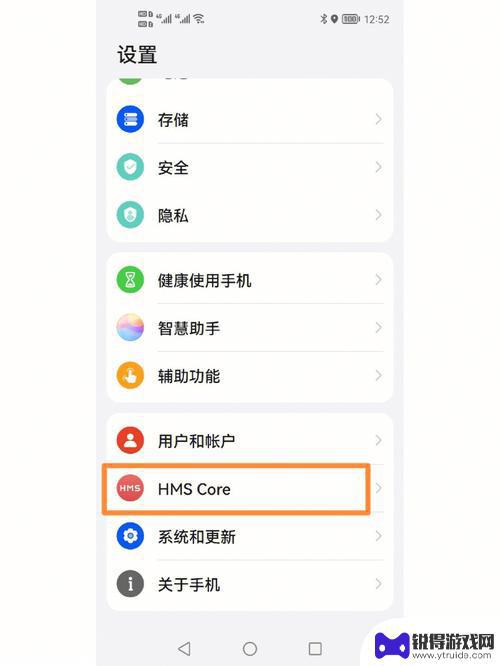
1.开启隐私保护
1 在主屏幕,点击“设置”。
2 在“全部设置”页签下,点击“安全”。
3 点击“隐私保护 > 开始使用“。
4 选择一种密码类型。
5 根据屏幕提示,输入机主密码和访客密码。开启隐私保护。
开启后,在锁屏界面输入机主密码。可查看所有内容。输入访客密码,只能查看非隐私内
容。
2.设置隐私信息
1 在主屏幕,点击”设置“。
2 在”全部设置“页签下,点击”安全“。
3 点击”隐私保护“。
4 输入机主密码,然后点击”下一步“。
5 在”设置隐私信息“区域,设置隐私联系人、相册和应用。
3.关闭隐私保护
1 在主屏幕,点击”设置“。
2 在”全部设置“页签下,点击”安全“。
3 点击”隐私保护“。
4 输入机主密码,然后点击”下一步“。
5 点击”隐私保护“开关,关闭隐私保护。
以上就是华为手机如何设置提示保护的全部内容,还有不懂得用户就可以根据小编的方法来操作吧,希望能够帮助到大家。
热门游戏
- 相关教程
- 小编精选
-
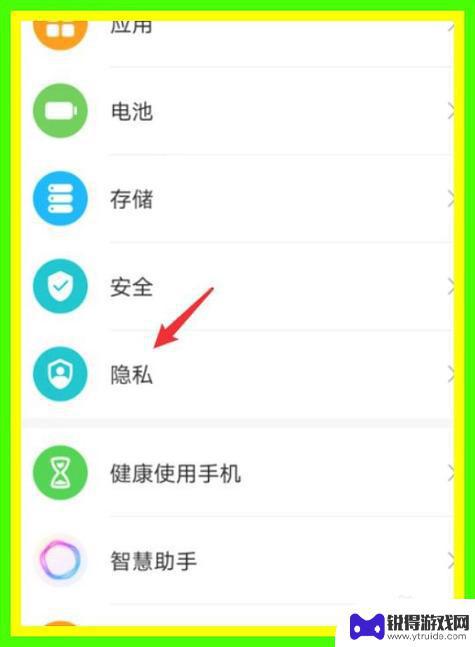
手机如何设置隐私保护 华为手机隐私设置步骤
手机如何设置隐私保护,在当今数字化时代,手机已经成为人们生活中不可或缺的一部分,随着个人信息的数字化存储和传输,我们的隐私安全面临着越来越大的挑战。为了更好地保护个人隐私,华为...
2023-10-22
-
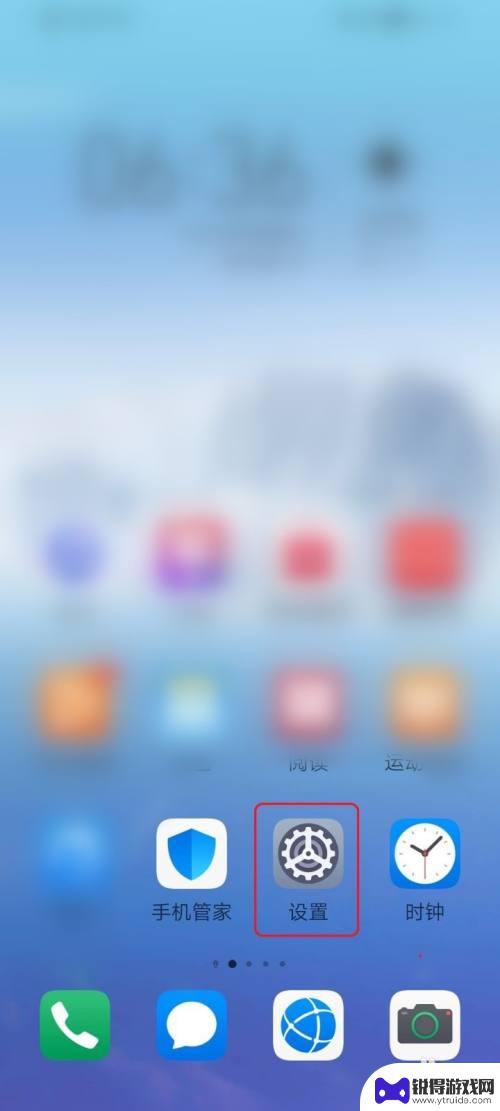
手机屏保怎么设置华为 华为手机屏保设置方法
在如今的移动互联网时代,手机已经成为人们生活中不可或缺的工具,而手机屏保作为手机界面的一部分,不仅可以美化手机界面,还可以起到保护屏幕、保护隐私的作用。华为手机屏保又该如何设置...
2024-03-08
-
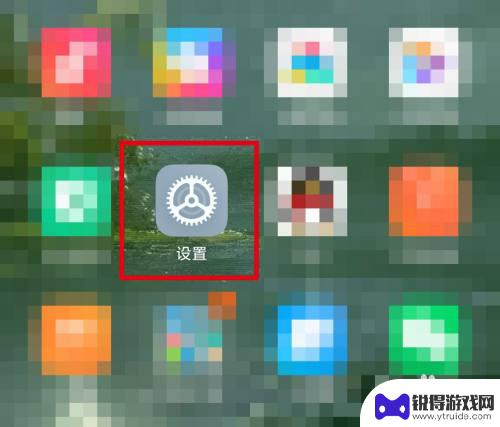
怎么设置隐私空间小米手机 小米手机如何保护隐私
在信息时代,隐私保护越来越成为人们关注的重点,小米手机作为一款智能手机,不仅提供了各种实用的功能,还为用户提供了多种隐私保护设置。针对用户的个人隐私,小米手机提供了多重保护机制...
2025-02-01
-
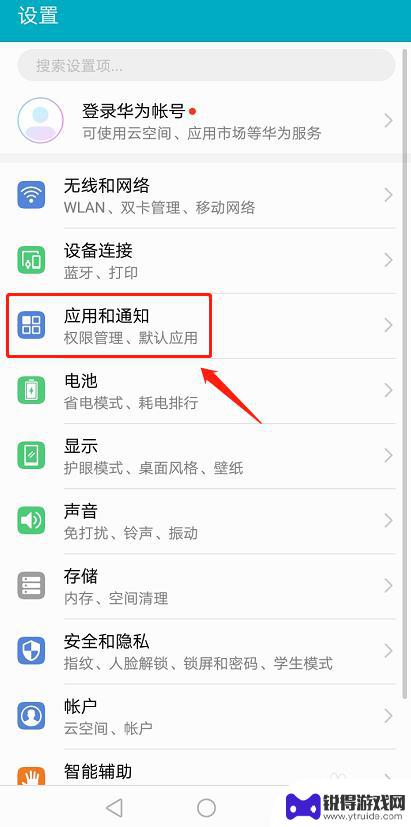
华为手机信息如何保密显示 华为手机信息不显示怎么调整设置
在日常使用手机的过程中,隐私保护和信息安全显得尤为重要,华为手机作为一款备受信赖的智能手机品牌,其信息保密显示功能为用户提供了更加安全和私密的使用体验。然而有时候我们可能会遇到...
2024-10-23
-
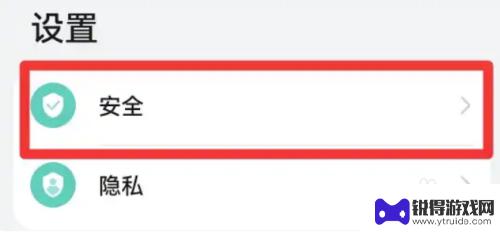
华为手机怎么给隐私相册设置密码 华为手机隐藏相册如何设置密码保护
华为手机怎么给隐私相册设置密码,在日常生活中,手机已经成为了我们必不可少的工具之一,而在手机中保存了大量的个人照片和视频,其中一些可能是我们不愿意让他人轻易看到的隐私内容。为了...
2023-11-04
-
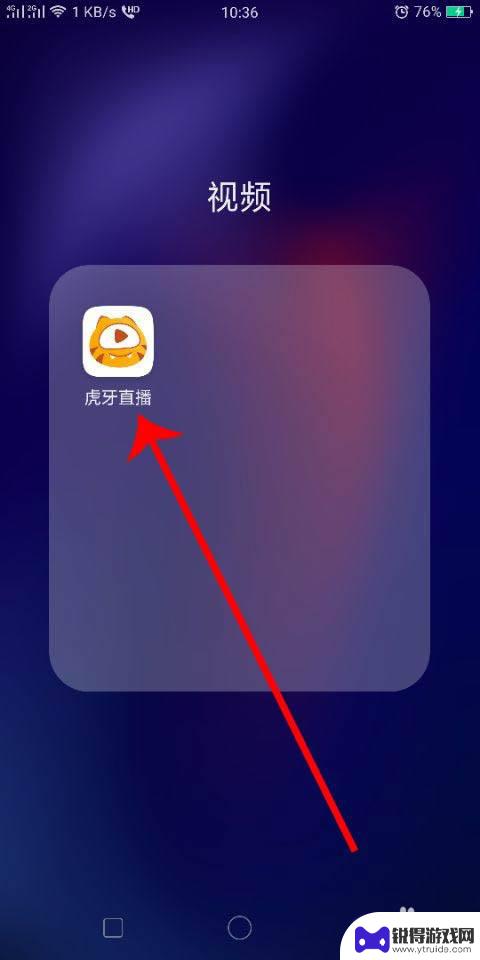
怎么设置手机直播隐私保护 虎牙直播账号隐私设置方法
怎么设置手机直播隐私保护,在现今信息高度流通的社交媒体时代,保护个人隐私变得尤为重要,虎牙直播作为国内最大的直播平台之一,为了保障用户的个人隐私安全,提供了一系列的账号隐私设置...
2023-08-29
-

苹果6手机钢化膜怎么贴 iPhone6苹果手机如何正确贴膜钢化膜
苹果6手机作为一款备受追捧的智能手机,已经成为了人们生活中不可或缺的一部分,随着手机的使用频率越来越高,保护手机屏幕的需求也日益增长。而钢化膜作为一种有效的保护屏幕的方式,备受...
2025-02-22
-

苹果6怎么才能高性能手机 如何优化苹果手机的运行速度
近年来随着科技的不断进步,手机已经成为了人们生活中不可或缺的一部分,而iPhone 6作为苹果旗下的一款高性能手机,备受用户的青睐。由于长时间的使用或者其他原因,苹果手机的运行...
2025-02-22















